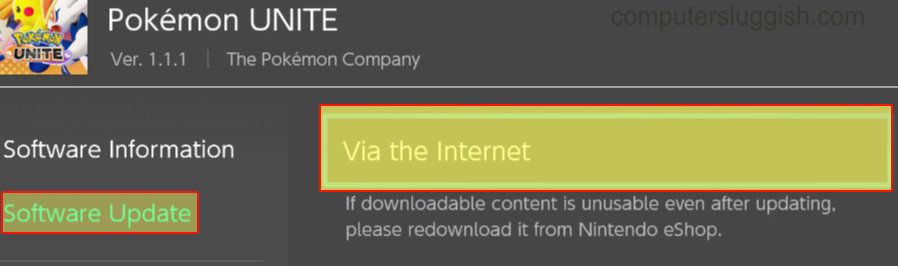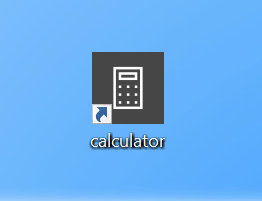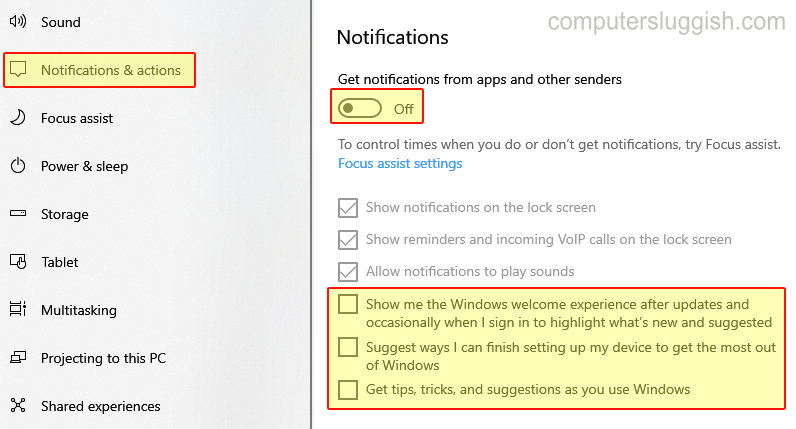
Остановите всплывающие уведомления на ПК или ноутбуке с Windows 10
В этой заметке о Windows 10 мы расскажем вам, как отключить уведомления на вашем ПК или ноутбуке.
Содержание
При использовании Windows вы могли заметить, что в правом нижнем углу иногда появляется всплывающее окно уведомления. Они могут сообщать вам о приложении, программе или о чем-то, связанном с Windows 10. Каким бы ни было уведомление, иногда оно может немного раздражать, поэтому ниже мы привели шаги по отключению уведомлений Windows 10.
Как отключить уведомления Windows 10: 1. Щелкните правой кнопкой мыши на значке меню Пуск и выберите » Настройки «
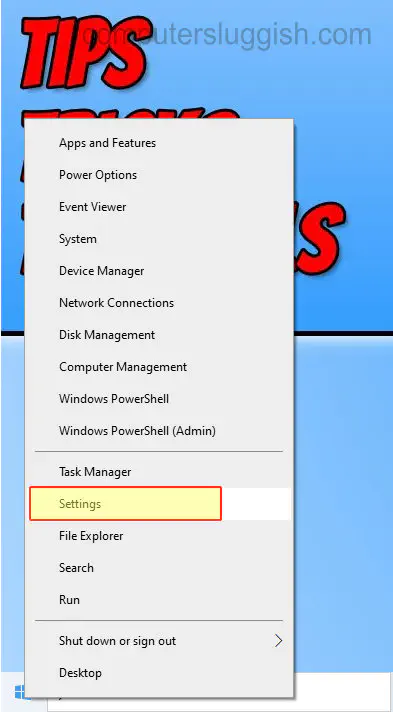
- Теперь нажмите » Система «
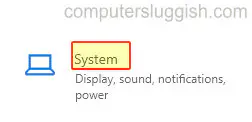
В левом меню выберите » Уведомления и действия «
В разделе » Получать уведомления от приложений и других отправителей » установите флажок Выключить
Теперь снимите галочки с пунктов » Показывать мне приветствие Windows после обновлений и иногда при входе в систему, чтобы подчеркнуть, что нового и предлагаемого «, » Предложить способы завершения настройки устройства для получения максимальной отдачи от Windows » и » Получать советы, подсказки и рекомендации по мере использования Windows «
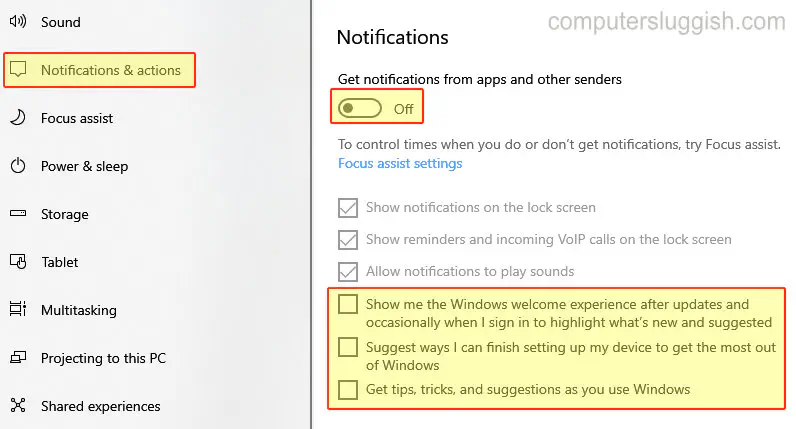
Вот и все, вот как отключить все уведомления в Windows 10, и вы больше не будете получать всплывающее окно. Если вы хотите получать уведомления только от одной программы, вы можете всегдавключите » Получать уведомления от приложений и других отправителей «, затем в разделе » Получать уведомления от этих приложений » выберите программы или приложения, от которых вы хотите получать уведомления.
У нас есть еще много статей о Windows 10, которые могут вам понравиться.
Посмотрите видеоурок ниже «Отключение всех уведомлений в Windows 10», если вы застряли:
YouTube видео: Отключение всех уведомлений в Windows 10
Вопросы и ответы по теме: “Отключение всех уведомлений в Windows 10”
Как отключить все уведомления Windows 10?
Выберите Пуск > Параметры > уведомления системы> . Чтобы включить параметр Не беспокоить, нажмите кнопку Включено. Вы также можете включить функцию “Не беспокоить” автоматически.Сохраненная копия
Как отключить все уведомления?
Как отключить все уведомления1. На телефоне или планшете Android откройте приложение Google . 2. В правом верхнем углу нажмите на значок профиля Настройки Уведомления Открыть настройки устройства. Важно! 3. Отключите переключатель “Все уведомления Google” .
Как отключить центр уведомлений Windows 10 через реестр?
Запустите редактор реестра (Win+R, ввести regedit). Кликните правой кнопкой мыши в правой части редактора и выберите создать — параметр DWORD 32 бита. Задайте ему имя ToastEnabled, а в качестве значения оставьте 0 (ноль). Перезапустите проводник или перезагрузите компьютер.Сохраненная копия
Как блокировать всплывающие окна в Windows 10?
**Как **блокировать всплывающие окна****1. Нажмите на значок на Панели инструментов. 2. Выберите пункт Инструменты. Чтобы блокировать всплывающие окна, установите флажок “Блокировщик всплывающих окон”. Чтобы разрешить показ всплывающих окон, снимите флажок “Блокировщик всплывающих окон”. 3. Нажмите Сохранить.
Как сделать так чтобы не приходили уведомления на компьютер?
Как изменить настройки уведомлений по умолчанию1. Откройте браузер Chrome на компьютере. 2. В правом верхнем углу окна нажмите на значок с тремя точками Настройки. 3. Нажмите Конфиденциальность и безопасность Настройки сайтов Уведомления. 4. Выберите параметр, который будет действовать по умолчанию.
Где в Windows 10 Посмотреть все уведомления?
Кликните на [Центр уведомлений] в правом углу панели задач или нажмите клавиши Windows + A на клавиатуре для доступа к Центру уведомлений. Вы можете нажать [Развернуть] для просмотра больших функции быстрого доступа к Центре уведомлений. Щелкните действие в Центре уведомлений, чтобы включить/отключить опцию.